win10提示此台电脑不满足录制剪辑的硬件要求处理方案?
有些功能win10虽然给你提供了,但并不代表你就能直接使用起来。有用户要录屏,刚打开就给你来个“此台电脑不满足录制剪辑的硬件要求”。这不是win10在跟你叫板,而是人家真的是爱莫能助。我们可以曲线救机,利用别的原理来实现这个截图功能,接下来一起来看看。
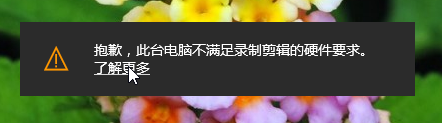
原因分析:由于 Win+G 游戏抓取功能对硬件有一定要求,因此当软件检测到本机的硬件条件不足以游戏抓取时,可能会自动屏蔽该功能,这时屏幕上会给出“抱歉,此台电脑不能满足录制剪辑的硬件要求”的提示,以后再按下 Win+G 组合键就无法调出工具栏了,抓图功能也随即失去作用。
处理方法如下:
可启动 Xbox 应用,在“设置”窗口选择“游戏DVR”选项卡,将“使用游戏 DVR 截图屏幕截图”开关置于关闭的位置,然后再重新开启;同时,重设一次 Win+G 快捷键,截图功能便可恢复正常。
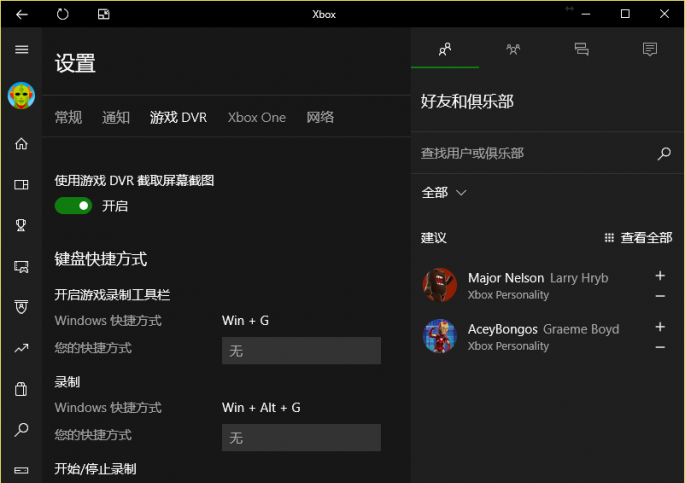
此外,也可以按 Win+I 进入 Windows 设置“游戏→游戏栏”窗口,对打开游戏的快捷键进行重新设置。
Windows 10 提示此台电脑不满足录制剪辑的硬件要求解决方案就为大家分享到这里啦,有出现同样问题的可以按照上面的方法来解决哦。
win10 提示此台电脑不满足录制剪辑的硬件要求处理方案?按照上面的一系列操作后,相信会对您有一点帮助,感谢您浏览我们的文章。


 时间 2022-07-27 09:39:56
时间 2022-07-27 09:39:56 作者 admin
作者 admin 来源
来源 


